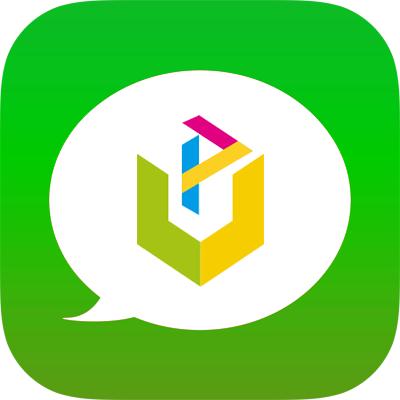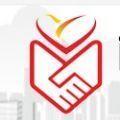详情介绍
兄弟7080d打印机是非常好用的,我们可以很好的用这款打印机来进行打印,作为一款常用的软件驱动,常用的朋友可以收藏,也可以试着看看下面的安装教程。
兄弟7080d打印机驱动安装方法:
1、下载并解压兄弟7080d驱动。
2、直接将USB接口电缆连接到PC和机器。
3、打开兄弟7080d打印机,运行打印机驱动程序“Setup.exe”。
4、根据提示,开始安装。
5、安装完成后,重新启动电脑即可。
兄弟7080d打印机功能
1、高质高速打印
高达600×600dpi的打印分辨率,优化可达1200dpi,满足您对于品质的高要求。待机情况下,首页输出时间少于8.5秒,足以保障你高效的办公效率。高达30页/分钟的输出速度,500页/包的纸,20分钟不到就全部搞定了。
2、自动双面打印
提供自动双面打印功能,帮助你节省纸张的同时,又可以帮你的文件夹瘦身,还可以保护我们的环境,真是一举三得啊。
3、身份证一键式多份复印
操作简便只需一键,进入身份证复印模式,简化操作,简单明了。还配置中/英文液晶显示屏提示操作步骤,轻松实现身份证多份复印。
4、直通式纸道设计
直通纸道设计,提供厚纸打印、信封打印等,支持纸张厚度从60~163g/m2,再也不需要为偶尔打印一张厚纸而大费周折。
5、大容量封闭性纸盒
封闭性的大容量的纸盒,使纸张在纸盒中保持平整,减少外界环境的影响,有效降低因纸张折皱引起的卡纸几率。
6、彩色扫描
高精度扫描分辨率可高达600×2400dpi,可扫描至电子邮件、图像、OCR、文件等各类方式供选择,方便您的文档电子化保存,更快捷,更方便。
7、大容量墨粉盒
随机配置2600页的大容量墨粉盒,免去经常更换耗材的麻烦,可以提高你的工作效率。
8、鼓粉分离设计
Brother全系列机型均采用鼓粉分离设计,因为硒鼓寿命远高于粉盒,所以当粉盒用尽后,只需更换粉盒,不但节省打印成本,而且保护环境。
9、省墨模式
Brother全系列机型都支持省墨模式打印,Brother省墨模式采用缩小墨点的大小,而不是减少墨点,所以能够做到在保证质量的同时,还能为您进一步节省耗材。
如何安装兄弟打印机dcp-7080d的驱动?
双击你电脑桌面的计算机,打开之后点击上面的打开控制面板;
然后在控制面板中点击设备和打印机;
在重装打印机之前,先把你原来的那个删除,选中你原来的打印机设备,然后点击删除设备;
删除原来的设备之后,我们在重新安装一下,点击“添加打印机”;
打开添加打印机对话框,选择添加本地打印机;
选择你要添加的打印机的端口,然后点击下一步 ;
打开安装打印机驱动程序,选择你的打印机的厂商以及你打印机的型号,然后点击下一步;
输入打印机的名字,你可以自己起个名字,也可以使用默认的名字;
接下来就是设置打印机共享了,如果不需要共享的话直接点击下一步就可以了;
现在打印机就重装完成了,你可以点击打印测试页测试一下打印机是否可以正常工作,然后点击完成即可。
软件截图
猜你喜欢

atheros v4.2.1下载系统工具 /
 小编简评:atheros v4.2.1是一个无线网卡驱动,他可以很完美的支持很多操作系统,尤其是在一些相对较老的电脑上面还是有着非常大的作用的。软件简介WildPackets - Atheros Wireless LAN...
小编简评:atheros v4.2.1是一个无线网卡驱动,他可以很完美的支持很多操作系统,尤其是在一些相对较老的电脑上面还是有着非常大的作用的。软件简介WildPackets - Atheros Wireless LAN...
惠普M28a打印机驱动系统工具 /
 小编简评:惠普M28a打印机驱动是一款电脑和打印机连接的软件,安装了这个驱动之后,我们便可以很好的让电脑的文件在打印机上面进行打印,下面来简单的了解一下吧!
小编简评:惠普M28a打印机驱动是一款电脑和打印机连接的软件,安装了这个驱动之后,我们便可以很好的让电脑的文件在打印机上面进行打印,下面来简单的了解一下吧!

斑马GK888t打印机驱动下载系统工具 /
 小编简评:斑马GK888t打印机驱动来了,在我们安装打印机的同时,我们是需要进行驱动安装的,清欢网小编为大家带来斑马GK888t打印机驱动下载最新版的驱动,需要的可以进行安装。
小编简评:斑马GK888t打印机驱动来了,在我们安装打印机的同时,我们是需要进行驱动安装的,清欢网小编为大家带来斑马GK888t打印机驱动下载最新版的驱动,需要的可以进行安装。
同城床约系统工具 /
 小编简评:同城床约作为一款社交类的软件,深受很多男性朋友的喜爱,很多的男性朋友表示,在上面找到了自己的小伙伴们,每天都过得非常开心幸福。同城床约特点:1、真实:严格的身份认证,不让骗子有机可乘。2、丰富:不同类型的优秀异...
小编简评:同城床约作为一款社交类的软件,深受很多男性朋友的喜爱,很多的男性朋友表示,在上面找到了自己的小伙伴们,每天都过得非常开心幸福。同城床约特点:1、真实:严格的身份认证,不让骗子有机可乘。2、丰富:不同类型的优秀异...
虎虎漫画系统工具 /
 小编简评:虎虎漫画是一款非常棒的漫画阅读软件,我们可以在里面阅读很多精彩而且不错的漫画,很多的网友都表示很喜欢看,所以这是一款非常棒的漫画软件。
小编简评:虎虎漫画是一款非常棒的漫画阅读软件,我们可以在里面阅读很多精彩而且不错的漫画,很多的网友都表示很喜欢看,所以这是一款非常棒的漫画软件。
Moises.ai系统工具 /
 小编简评:想要练歌却找不到无人声伴奏?较好的伴奏来源又是需要付费的,大家有福啦!Moises.ai这款线上工具,利用机器学习将人声、伴奏分离,并提供免费下载的服务,喜欢唱歌的人,赶快把这款强大实用的工具收藏起来呦。
小编简评:想要练歌却找不到无人声伴奏?较好的伴奏来源又是需要付费的,大家有福啦!Moises.ai这款线上工具,利用机器学习将人声、伴奏分离,并提供免费下载的服务,喜欢唱歌的人,赶快把这款强大实用的工具收藏起来呦。
车秘 v1.01 安卓版系统工具 /
 小编简评:车秘是一款跟区块链相挂钩的软件,我们在这款软件里可以停车,学习,然后缴纳违章,更让人开心的是,这个app还具备挖矿的功能,而且是越早进入,越早获得收益~
小编简评:车秘是一款跟区块链相挂钩的软件,我们在这款软件里可以停车,学习,然后缴纳违章,更让人开心的是,这个app还具备挖矿的功能,而且是越早进入,越早获得收益~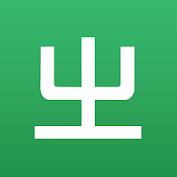
超注音直购版破解系统工具 /
 小编简评:超注音是一款非常棒的输入法软件,我们可以很好的通过这个软件来进行线上的编辑,而且这个输入法适合我们很多的使用者,大家不要错过噢~★ 另有「免费下载+程式内购买」的版本。两种版本分开授权,请记得您购买的是哪种版本...
小编简评:超注音是一款非常棒的输入法软件,我们可以很好的通过这个软件来进行线上的编辑,而且这个输入法适合我们很多的使用者,大家不要错过噢~★ 另有「免费下载+程式内购买」的版本。两种版本分开授权,请记得您购买的是哪种版本...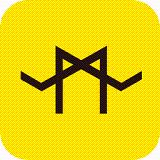
玩恰无限视频版系统工具 /
 小编简评:玩恰无限视频版强势来袭了,因为这个软件是需要我们花会员的,但是对于很多的用户来讲就真的一点也不划算了,下面小编就要为大家带来的是玩恰VIP会员手机破解版,希望你能够喜欢。玩恰软件介绍【玩洽】全球年轻人的交友平台...
小编简评:玩恰无限视频版强势来袭了,因为这个软件是需要我们花会员的,但是对于很多的用户来讲就真的一点也不划算了,下面小编就要为大家带来的是玩恰VIP会员手机破解版,希望你能够喜欢。玩恰软件介绍【玩洽】全球年轻人的交友平台...
Visual hunt系统工具 /
 小编简评:你在找同一个色调的图片吗?今天要来跟大家分享拥有上万张免费高质感图库Visual Hunt,跟以往分享的图库有一个很不一样的特色,就是Visual Hunt依照颜色将图片进行分类,这对于简报或海报的色系方面可以...
小编简评:你在找同一个色调的图片吗?今天要来跟大家分享拥有上万张免费高质感图库Visual Hunt,跟以往分享的图库有一个很不一样的特色,就是Visual Hunt依照颜色将图片进行分类,这对于简报或海报的色系方面可以...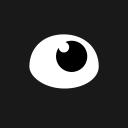
Blink系统工具 /
 小编简评:Blink是一款非常棒并能保护我们眼睛的软件,据说这个软件使用起来,真的可以很好并且有效的保护我们的眼睛,不知各位网友,是否也想体验一下呢?Blink – 眼睛近视目力-保健操对于Face ID 介绍眼睛健康从...
小编简评:Blink是一款非常棒并能保护我们眼睛的软件,据说这个软件使用起来,真的可以很好并且有效的保护我们的眼睛,不知各位网友,是否也想体验一下呢?Blink – 眼睛近视目力-保健操对于Face ID 介绍眼睛健康从...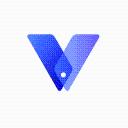
光速虚拟机系统工具 /
 小编简评:光速虚拟机是一款非常不错的模拟器,我们可以很好的通过这个软件来进行游戏和软件的分身,让我们的手机变得更加具有实用性。
小编简评:光速虚拟机是一款非常不错的模拟器,我们可以很好的通过这个软件来进行游戏和软件的分身,让我们的手机变得更加具有实用性。
相关文章
- Google计划让旗下「Made by Google」系列产品更加环保
- 今日头条搜索引擎怎么使用?今日头条全网搜索在哪里?
- 微信缴费提醒功能怎么开通?微信缴费提醒功能开通方法介绍!
- qq成语接龙红包怎么玩?qq成语接龙红包怎么领取!
- qq成语接龙红包玩法介绍 qq成语接龙红包玩法教程
- Pixel 4发表前原Pixel手机业务负责人,确认转调Google执行长办公室
- Intel发布Project Athena笔记本设计专属识别标志,标明专为行动效能打造
- Blackmagic发表6K HDR随身摄影机种Pocket Cinema Camera 6K,售价2495美金
- Google向学生免费提供3个月YouTube Premium
- QQ8.1.3内测版增加了哪些功能?QQ8.1.3内测版最新功能介绍!